In primo luogo, potrebbe trattarsi di un avviso di sicurezza completamente valido e dovrai cliccare sul pulsante «Mostra certificato» per verificare che tutto sia in ordine (il dominio che stai tentando di visitare è affidabile, le corrispondenze, ecc.). D’altra parte, questo messaggio potrebbe apparire erroneamente anche in Safari, ed è quello che stiamo cercando di risolvere qui.
Un esempio comune è l’avviso che compare per i domini di Facebook mentre visiti altri siti web; in questo caso, l’errore può manifestarsi in forma simile al seguente:
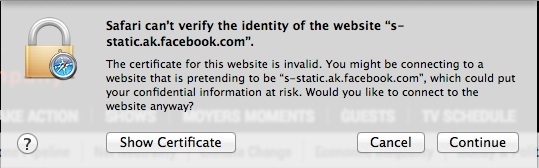
Questo problema può verificarsi su quasi tutti i siti web, spesso a causa dei pulsanti «Mi piace» e «Condividi» di Facebook che si trovano ovunque, inducendo gli utenti a ricevere l’errore del certificato anche su piattaforme completamente diverse, come IMDB o NYTimes.
È fondamentale confermare che il certificato sia valido prima di procedere oltre. Se sei certo che si tratti di un errore lato client (ovvero, tu o qualcuno per cui stai risolvendo il problema in Safari), ci sono diversi metodi che puoi utilizzare per affrontare la situazione.
Questo è particolarmente utile in situazioni in cui ti fidi di tutti i siti e domini elencati, ma continui a ricevere il messaggio di errore. Non dovresti mai ignorare un avviso di sicurezza valido.
Aggiorna Safari all’ultima versione
Prima di tutto, dovrai assicurarti di avere l’ultima versione di Safari supportata dal tuo sistema operativo Mac. Ecco come fare:
- Vai al menu Apple e seleziona «Aggiornamento software»
- Installa tutti gli aggiornamenti disponibili per Safari
Questo passaggio è cruciale, poiché le versioni obsolete di Safari possono presentare bug, difetti o problemi di sicurezza non corretti che causano il messaggio di errore di verifica del certificato. Molti utenti scoprono che semplicemente aggiornando Safari, risolvono il problema completamente. Facoltativamente, potresti voler provare a cancellare i cookie anche per i domini interessati, anche se non dovrebbe essere necessario.
Hai ancora problemi con la nuova versione di Safari? Andiamo a fondo nella risoluzione dei problemi tecnici…
Correggere gli errori di certificato non validi riparando il portachiavi
Il primo metodo per risolvere un errore di certificato errato consiste nel utilizzare Accesso Portachiavi per verificare e riparare i certificati associati all’account utente attivo in Mac OS X. Ecco come procedere:
- Esci da Safari
- Premi Comando + Barra spaziatrice per aprire la ricerca Spotlight, quindi digita «Accesso Portachiavi» e premi Invio per avviare l’app
- Vai al menu «Accesso Portachiavi» e seleziona «Portachiavi First Aid» dal menu
- Inserisci la password dell’utente corrente, seleziona la casella «Verifica», quindi clicca sul pulsante «Avvia»
- Seleziona la casella radio «Ripara» e poi «Avvia» di nuovo
- Riavvia Safari e visita nuovamente il/i sito/i
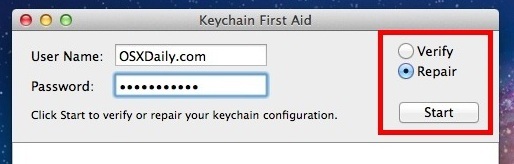
Ora le cose dovrebbero tornare alla normalità e Safari non dovrebbe più mostrare l’errore «Impossibile verificare l’identità» quando visiti siti web.
La riparazione del portachiavi è una tecnica comune di risoluzione dei problemi quando vari dettagli di accesso e informazioni sull’account non vengono ricordati correttamente in diverse app o operazioni di sistema su Mac, inclusi router Wi-Fi e richieste di accesso alla rete Wi-Fi persistenti. Questo metodo risolve spesso tali problemi.
Conferma che l’ora del sistema è corretta
Se il problema persiste, le impostazioni dell’ora potrebbero essere errate. Sì, stiamo parlando dell’orologio del computer. Se questo è il problema, è abbastanza facile da risolvere:
- Assicurati che il Mac abbia accesso a Internet attivo, necessario per recuperare informazioni precise su data e ora dai server Apple
- Esci da Safari
- Apri il menu Apple e vai su Preferenze di Sistema
- Scegli «Data e ora» e seleziona la casella «Imposta data e ora automaticamente» (se la casella è già selezionata, deselezionala, attendi 10 secondi, quindi controlla di nuovo)
- Riavvia Safari
Dovresti essere a posto e non ricevere più errori di verifica. Questo metodo funziona quando l’orologio del sistema segna un’ora molto diversa da quella attesa dai server remoti, come se il computer si segnalasse dal futuro (scusa McFly).
Hai altre soluzioni per risolvere gli errori di verifica in Safari? Faccelo sapere nei commenti!
Novità del 2024: Cosa aspettarsi da Safari
Nel 2024, Safari continuerà a evolversi, con nuove funzionalità che miglioreranno ulteriormente la tua esperienza di navigazione. Aspettati un’attenzione maggiore alla privacy, con strumenti avanzati per bloccare i tracker e una maggiore integrazione con i servizi di Apple. Inoltre, si prevede che Safari supporterà formati web più recenti, rendendo la navigazione più veloce e fluida. Non dimenticare di esplorare le nuove estensioni disponibili per personalizzare la tua esperienza! La sicurezza rimarrà una priorità, con aggiornamenti regolari per garantire che tu sia sempre protetto durante la navigazione. Tenere Safari aggiornato sarà fondamentale per sfruttare al meglio queste nuove funzionalità.









